Давно посматриваете в сторону новой консоли Nintendo Switch с завистью, потому что там есть The Legend of Zelda Breath of the Wild? Боритесь с дикими желанием купить эту консоль, чтоб поиграть в этот эксклюзив? Не понимаете почему разработчики такие жестокие и не выпускают эту прекрасную игру на все платформы? Тогда вы по адресу. В данном видео я покажу, как за 10 минут настроить эмулятор Cemu 1.11.3 на ПК и запустить The Legend of Zelda со стабильным и играбельным ФПС.
СЛЕДУЕМ СТРОГО ИНСТРУКЦИИ И ТОГДА ВСЕ БУДЕТ РАБОТАТЬ НОРМАЛЬНО!!!
1) Для начала необходимо скачать архив по ссылке drive.google.com/file/d/1LdFxCEeVUGs7-6fmQXdttROva1z_wg9x/view?usp=drivesdk
в нем находится текстовый файл, в котором указана ссылка на торрент с самой игрой со всеми DLC, а так же файлы необходимые для запуска и настройки эмулятора.
2) Необходимая версия игры 1.4.1. Если у вас уже есть данная версия игры, можно данный торрент не скачивать и приступать к пункту 4.
3) В скаченном торренте есть образ. Монтируем его и копируем все файлы с образа себе на ПК в отдельную папку, назовите ему допустим «Zelda». Сразу предупреждаю, перенос файлов может занять длительное время, так как там очень много мелких файлов.
4) Приступая к этому пункту, мы подразумеваем, что файлы из образа уже скачаны в отдельную папку на ПК. Распаковываем архив «cemu_1.11.3» в папку «Zelda» с заменой всех файлов.
5) Распаковываем архив «cemuhook_1113_0562» в папку «Zelda» с заменой всех файлов.
6) Распаковываем архив «9439 for v1.4.0 & v1.4.1». Там должен быть файл «dcac9927.bin». Его нужно переместить по адресу «zelda\shaderCache\transferable».
7) (Можно пропустить) На скачаном образе в игре уже должны быть графикпаки, но на всякий случай я их добавил в архив. Идем по адресу «zelda\graphicPacks» и проверяем наличие паков, там их должно быть 56 штук. Если это так, идем дальше.
8) Далее запускаем файл cemu.exe. Открывается наш эмулятор. На верхней панели находим «options\Input settings» и настраиваем клавиатуру или геймпад. Так же выбираем в настройках язык консоли «options\console language\russian». Далее идем «options\GPU buffer» и ставим галочку на Low(fast) для повышения ФПС.
9) Далее настриваем график паки. «Options\Graphic packs» и ставим галочки на против тех паков, которые нам нужны.
9.1) Выбираем необходимое разрешение экрана, рекомендую 1920х1080, но если есть желание можно разрешение повысить и до 4К.
9.2) Включаем сглаживание — галочку на против FXAA.
9.3) Так же рекомендуется залочить игру на 30FPS — галочку напротив «30FPS Lock» и галочку напротив «FPS++»
9.4) Для повышения фпс так же ставим галочку на против «Regular Resolution Shadow»
9.5) У кого видеокарты от NVIDIA выбираем все паки в названии которых есть «NVIDIA». У кого видеокарты от AMD делаем соответствующие действия.
9.6) С остальными паками можете поэксперементировать сами.
10) Запускаем игру: File далее Load, заходим в папку Zelda\game\...\code и выбираем файл U-king.rpx. После того как игра начнет загружаться и на экране начнут появляться разные надписи типа «Nintendo...» закрываем эмулятор через крестик.
11) Идем по пути «zelda\shaderCache\transferable\» теперь там должно быть 2 файла, наш «dcac9927.bin» и созданный игрой «488181bf.bin» (у вас может быть другое название). Копируем название второго файла (488181bf) и удаляем его и присваиваем нашему файлу это имя.
12) После последнего действия можно смело запускать игру и играть с нормальным ФПС, но первый запуск может занять до 10 минут, лучше в это время ПК ничем не нагружать.
13) Приятной игры!
PS: КАК СДЕЛАТЬ ЯРЛЫК НА РАБОЧЕМ СТОЛЕ ДЛЯ БЫСТРОГО ЗАПУСКА ИГРЫ В ПОЛНОЭКРАННОМ РЕЖИМЕ.
1) Делаем ярлык файла cemu.exe на рабочем столе и даем ему любое понравившееся название.
2) Нажимаем правой кнопкой по ярлыку и выбираем свойства.
3) В конце поля «Объект» ставим пробел и добавляем следующее: -f -g «путь к папке с игрой\code\U-King.rpx»
Путь должен быть указан в кавычках. Между «Cemu.exe» и "-f" должен стоять пробел. Должно получиться что-то вроде:
D:\Emulators\cemu_1.11.3\Cemu.exe -f -g «E:\Zelda\game\The Legend of Zelda Breath of the Wild [ALZP0101]\code\U-King.rpx»
4) Всё готово! После этого ярлык будет запускать игры в полноэкранном режиме!


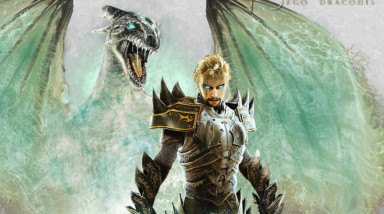







Лучшие комментарии
Но, чтобы запустить, цепочка действий, конечно, ого-го)
Ссылка на торент не работает((((((( грустно
3 часа игры — полет отличный! 100+ фпс.
Стабильно и без вылетов.
Один раз в катсцене были фризы и графоглюки. А так великолепно! Спасибо!
Вышел, и зашел обратно проверить сохранения, все работает идеально:)
(Даже лучше чем на свиче (шутка))
Единственное с настройкой управления пришлось повозится, но оно того определенно стоит!
Ссылка на фалы не работает… Не знаю что делать. подскажите где качать файлы
И небольшой вопрос в сторону, Зельда сама по себе проходима на клаво+мыши? Вопрос сложности не стоит, я Dark Souls 2 на этой связке с матами прошел.
( • — •)
/つДень добрый
Работает ли на эмуляторе Cemu 1.15.11c?
процессор intel®xeon® CPU X5355 2.66 GHz 2.66 GHz
ОЗУ 4 гб